Рекламата изскача в браузъра - как да се отървете от него

- 2175
- 286
- Al Breitenberg
Ако вие, като много потребители, сте изправени пред факта, че имате реклама в браузър или нови прозорци на браузъра с реклама, и на всички сайтове - включително къде не е било, тогава мога да кажа, че не сте сами в Този проблем и аз от своя страна ще се опитам да помогна и да кажа как да премахна рекламата.
В браузъра на Yandex, Google Chrome, се появява изскачаща реклама, за някои от операта. Знаците са еднакви: когато щракнете навсякъде във всеки сайт, се появява изскачащ прозорец с реклама и на онези сайтове, където можете да видите рекламни банери преди това, те се заменят с реклама с предложения, за да станат богато и друго съмнително съдържание. Друга версия на поведението е спонтанно отваряне на новите прозорци на браузъра, дори когато не сте го стартирали.
Ако наблюдавате едно и също нещо при себе си, тогава имате злонамерена програма (ADWare), разширяването на браузъра и евентуално нещо друго е достъпно на вашия компютър.
Възможно е също така, че вече сте се сблъскали със съвети за инсталиране на adblock, но тъй като го разбирам, съветите не помогнаха (освен това, бих могъл да навредя и за това, за което бих написал). Нека започнем да коригираме ситуацията.
- Ние автоматично премахваме рекламата в браузъра.
- Какво да направите, ако браузърът спре да работи след автоматично премахване на рекламата, пише „Не е възможно да се свържете с прокси сървъра“
- Как да намерите причината за появата на поп -уп реклама ръчно и да ги премахнете (С важна актуализация на 2017 г.)
- Промени във файла на хоста, причинявайки рекламна подмяна на сайтове
- Важна информация за adblock, която най -вероятно сте инсталирали
- Допълнителна информация
- Видео - Как да се отървете от рекламата в Pop -UP Windows.

Как да премахнете рекламата в браузър в автоматичен режим
Като начало, за да не се задълбочаваме в джунглата (и ние ще направим това по -нататък, ако този метод не помогне), струва си да се опитате да използвате специален софтуер за премахване на рекламен adware, в нашия случай „вирусът в браузъра“.
Поради факта, че разширенията и програмите, които причиняват появата на изскачащи прозорци, не са в буквалния смисъл на думата вируси, антивирусите „не ги виждат„ ги “. Въпреки това, има специални инструменти за премахване на потенциално нежелани програми, които се справят добре с това.
Преди да използвате по -нататъшните описани методи, автоматично премахнете досадната реклама от браузъра, като използвате програмите по -долу, препоръчвам да тествате безплатната помощна програма, която не изисква инсталиране на компютъра, като правило вече е достатъчно за решаване на проблема. Прочетете повече за полезността и къде да го изтеглите: Средства за изтриване на злонамерени програми (отворени в нов раздел).
Използваме Malwarebytes Antimalware, за да се отървем от проблема
Malwarebytes Antimalware - безплатен инструмент за премахване на злонамерен софтуер, включително рекламен софтуер, причиняващ реклами на Google Chrome, браузър Yandex и други програми.

Премахваме рекламата с помощта на Hitman Pro
Помощната програма за търсене на рекламен софтуер и зловреден софтуер Hitman Pro намира повечето нежелани неща, които са се настанили на компютър и ги изтриват. Програмата се плаща, но можете напълно да я използвате безплатно за първите 30 дни и това ще бъде достатъчно за нас.
Можете да изтеглите програмата от официалния уебсайт http: // surfright.NL/ EN/ (връзка към зареждането в долната част на страницата). След като започнете, изберете „Ще сканирам системата само веднъж“, за да не инсталирам програмата, след което автоматичното сканиране на системата ще започне за злонамерени програми.
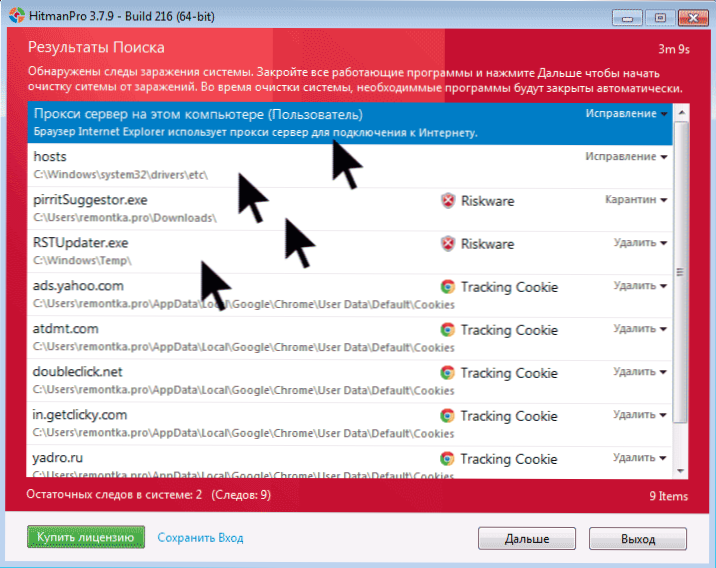
Намерени са вируси, показващи реклама.
След завършване на сканиране можете да изтриете злонамерени програми от вашия компютър (ще трябва да активирате програмата безплатно), които причиняват изскачащ за реклама. След това рестартирайте компютъра и вижте дали проблемът е решен.
Ако след премахването на рекламата в браузъра, той започна да пише, че не може да се свърже с прокси сървъра
След като сте успели да се отървете от рекламата в браузъра автоматично или ръчно, можете да срещнете страниците и сайтовете, които са спряли, а браузърът отчита, че е имало грешка при свързване към прокси сървър.
В този случай отворете контролния панел на Windows, превключете изгледа на "иконите", ако имате "категории" и отворете "свойствата на наблюдателя" или "Свойства на браузъра". В свойствата отидете в раздела "връзка" и щракнете върху бутона "Настройки на мрежата".
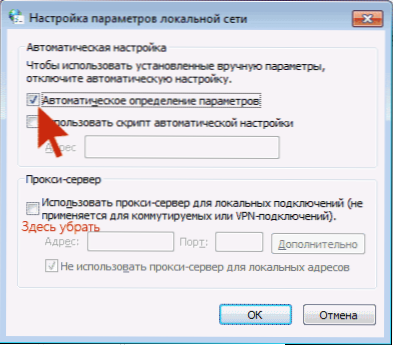
Включете автоматичното определение на параметрите и премахнете използването на прокси сървъра за локални връзки. Подробности за това как да поправите грешката „не успява да се свърже с прокси сървъра“.
Как да се отървете от рекламата в браузър ръчно
Ако сте достигнали тази точка, тогава горните методи не помогнаха за премахването на рекламата или изскачащите прозорци на браузъра с рекламни сайтове. Нека се опитаме да го поправим ръчно.
Появата на реклама причинява или процеси (пренебрегвани програми, които не виждате) на компютър, или разширяване в браузърите на Yandex, Google Chrome, Opera (обикновено има и опции). В същото време много често потребителят дори не знае, че е установил нещо опасно - подобни разширения и приложения могат да бъдат инсталирани тайно, заедно с други необходими програми.
Планировчик на задачи
Преди да продължите със следващите стъпки, обърнете внимание на новото поведение на рекламата в браузърите, което стана актуална в края на 2016 г. - началото на 2017 г.: Стартиране на браузър с реклама (дори когато браузърът не се стартира), което се случва редовно и програми за програми за Автоматично премахнете злонамерените не елиминирайте проблема. Това се дължи на факта, че вирусът предписва задача в планиращия задача на Windows, която стартира реклама. За да коригирате ситуацията, трябва да намерите и изтриете тази задача от планиращия:
- В търсенето на панела за проблеми с Windows, в менюто Start Windows 7 започнете да въвеждате „Планиращ задача“, стартирайте го (или щракнете върху клавишите Win+R и въведете Taskschd.MSC).
- Отворете раздела „Библиотека на планиращия задачи“ и след това веднага прегледайте раздела „Действия“ във всяка от задачите в списъка в центъра (можете да отворите свойствата на заданието с двойно щракване върху него).

- В една от задачите ще намерите старта на браузъра (път към браузъра) + адреси на сайта, който се отваря - това е желаната задача. Премахнете го (щракнете с десния бутон на посочена задача в списъка - Изтриване).
След това затворете планиращия задачи и вижте дали проблемът е изчезнал. Също така, проблемна задача може да бъде идентифицирана с помощта на CCleaner (услуга - Automobile - планирани задачи). И вземете предвид, че теоретично може да има няколко такива задачи. Прочетете повече за този елемент: Какво да правите, ако браузърът се отвори сам.
Премахване на разширенията на браузъра с рекламен софтуер
В допълнение към програми или „вируси“ на самия компютър, рекламата в браузъра може да се появи в резултат на работата на инсталираните разширения. Освен това, днес разширенията с Adware са една от най -честите причини за проблема. Отидете на разширенията на вашия браузър:
- В Google Chrome - Бутонът за настройки - Инструменти - разширяване
- В браузъра Yandex - бутона за настройки - допълнително - инструменти - разширяване
Изключете всички съмнителни разширения, като премахнете съответната марка. Експетивно можете също да установите кое от установените разширения причинява появата на реклама и да я изтриете.
Актуализация 2017: Според коментарите към статията стигнах до извода, че тази стъпка често се предава или изпълнява в недостатъчна степен, докато тя е основната причина за появата на реклама в браузъра. Следователно, предлагам малко по -различна версия на действията (по -предпочитани): Изключете всички разширения без изключение в браузъра (дори на които се доверявате на всички 100) и ако работи, включете едно по едно, докато не идентифицирате The злонамерено.

Що се отнася до съмнителността - всяко разширяване, дори и тази, която сте използвали преди и сте били доволни от всичко, по всяко време може да започне да извършва нежелани действия, повече за това в статията опасността от разширяването на Google Chrome.
Премахване на програми, които причиняват реклама
По -долу ще изброя най -популярните имена „програми“, които причиняват такова поведение на браузърите, и след това ще ви кажа къде можете да ги намерите. И така, на какви имена трябва да обърнете внимание:
- Pirrit Processor, Pirritdesktop.exe (и всички останали с думата pirit)
- Търсене защита, защита на браузъра (както и разгледайте по -отблизо всички програми и разширения, съдържащи търсене и защита на думите в името, с изключение на търсещия интерфейс, е услугата на Windows, не е необходимо да я докосвате.)
- Проводник, страхотно и вавилон
- Уебоциал и Webalta
- Mobgenie
- CodecdefaultKernel.Exe
- Rstupdater.Exe
Всички тези неща, когато са открити на компютър, е по -добре да се изтрие. Ако имате подозрения за някакъв друг процес, опитайте се да погледнете в интернет: ако много хора търсят как да се отърват от него, тогава той може да бъде добавен и към този списък.
И сега за премахването - за начало, отидете на контролния панел на Windows - програми и компоненти и вижте дали има нещо от горните в списъка с инсталирани. Ако има такива - изтрийте и рестартирайте компютъра.

По правило такова премахване не помага да се отървете напълно от рекламата, те също рядко се показват в списъка с инсталирани програми. Следващата стъпка, отворете диспечера на задачите и в Windows 7 отидете в раздела „Процеси“, а в Windows 10 и 8 към раздела „Детайли“. Натиснете бутона „Показване на процесите на всички потребители“. Вижте дали има файлове в списъка с разширени процеси с тези имена. Актуализация 2017: За да търсите опасни процеси, можете да използвате безплатната програма Crowdinspect.

Опитайте да кликнете върху десния бутон на мишката върху подозрителен процес и да го завършите. Най -вероятно след това той веднага ще започне отново (и ако не започне, проверете работата на браузъра - дали рекламата е изчезнала и ако грешката се появи при свързване към прокси сървъра).
Така че, ако процесът, причиняващ външния вид на рекламата. Не забравяйте къде се намира този файл.

Натиснете клавиша Win (Windows Emblem) + R и въведете Msconfig, След това щракнете върху "OK". В раздела „Зареждане“ поставете „безопасен режим“ и щракнете върху OK, рестартирайте компютъра.

След като влезете в безопасен режим, отидете на контролния панел - папки и включете латентните и системните файлове, след това отидете в папката, където е бил подозрителен файл, и изтрийте цялото си съдържание. Тичай отново Msconfig, Проверете дали има нещо ненужно в раздела Automobile Automobile, извадете ненужното. Извадете товара в безопасен режим и рестартирайте компютъра. След това погледнете разширенията във вашия браузър.
Освен това има смисъл да проверявате усъвършенстваните услуги на Windows и да намерите връзки към злонамерен процес в регистъра на Windows (търсене от името на файла).
Ако след изтриване на файлове на злонамерената програма, браузърът започна да показва грешката, свързана с прокси сървъра, решението беше описано по -горе.
Промени, направени от вируса във файла на хоста, за да заменят рекламата
Освен всичко друго, Adware, поради който се появява рекламата в браузъра, прави промени във файла на хоста, който може да бъде определен от множество записи с адресите на Google и други.
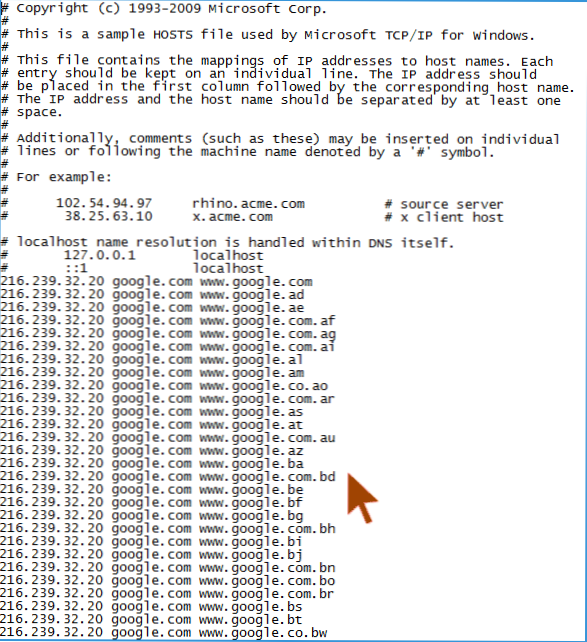
Промени във файла на хостовете, които причиняват появата на реклама
За да поправите файла на хоста, стартирайте бележника от името на администратора, изберете файла в менюто - Отворете, посочете, че всички файлове се показват и отидете на Windows \ System32 \ Drivers \ etc \ \, и отворете файла с хостове. Извадете всички редове под последния, като започнете от скара, след което запазете файла.
По -подробни инструкции: Как да поправите файла на хоста
За разширяването на браузъра adblock за блокиране на рекламата
Първото нещо,. Въпреки това, в борбата срещу рекламни и скачащи прозорци, той не е специален асистент - той блокира "стандартната" реклама на сайта, а не тази, която е причинена от злонамерен софтуер на компютъра.
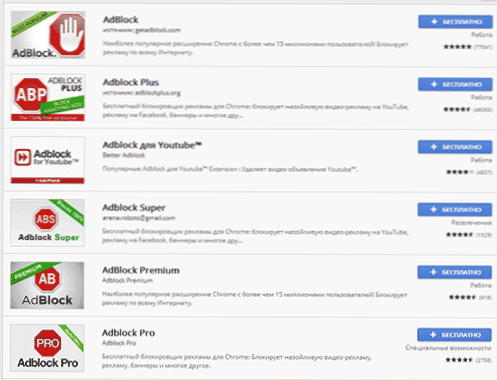
Освен това, бъдете внимателни, когато инсталирате Adblock - има много разширения за браузъра на Google Chrome и Yandex с това име и, доколкото знам, някои от тях сами причиняват появата на POP -UP Windows. Препоръчвам да използвате само AdBlock и Adblock Plus (те лесно могат да бъдат разграничени от други разширения по броя на отзивите в магазина на Chrome).
Допълнителна информация
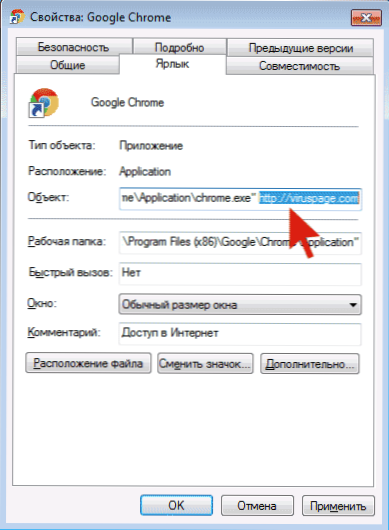
Ако рекламата е изчезнала след описаните действия, но стартовата страница в браузъра се е променила и промяната в браузъра Chrome или Yandex не води до желания резултат, можете просто да създадете нови етикети, които да стартират браузъра, изтривайки The стар. Или в свойствата на етикета в полето "Object", премахнете всичко, което е след цитатите (ще има адрес на нежелана начална страница). Подробности по темата: Как да проверите етикетите на браузъра в Windows.
В бъдеще бъдете внимателни, когато инсталирате програми и разширения, използвайте официални доказани източници за изтегляне. Ако проблемът остане нерешен, опишете симптомите в коментарите, ще се опитам да помогна.
Инструкция за видео - Как да се отървете от рекламата в Pop -Up Windows
Надявам се инструкцията да е била полезна и да направи възможно да се отстрани проблема. Ако не, опишете ситуацията си в коментарите. Може би ще мога да ви помогна.
- « Как да изтеглите оригинални ISO Windows 7, 8.1 и Windows 10 от Microsoft
- Как да поправите грешката на повикване на R6025 Pure Virtual Function в Windows 10 »

